مروری بر نرم افزار SPSS
- 15 مهر, 1399
- SPSS
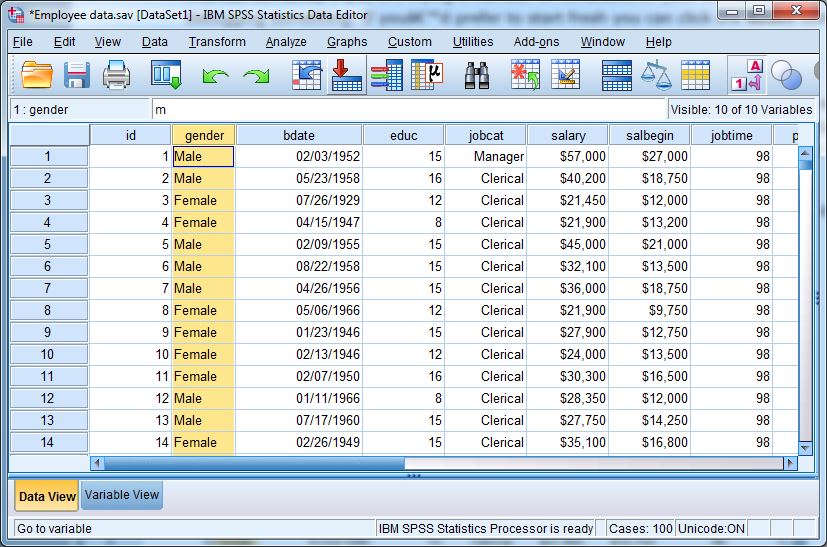
مروری بر نرم افزار SPSS
در اين بخش قسمتهاي متفاوت نرم افزار SPSS را معرفي خواهيم كرد.
مروری بر نرم افزار SPSS
1ـ شروع كار با SPSS
پـس از نصـب نـرمافـزار ،SPSSبـراي اجـراي آن بـه منـوي Startبرويـد و بـر آيكـون IBM SPSS
Statistics 19كليك كنيد. در اين قسمت به معرفي محيط نرم افزار و اعمال مقدماتي در آن، ميپردازيم.


1ـ 1ـ معرفي محيط نرم افزار
پس از اجراي نرم افزار، با پنجره اي تحت عنوان IBM SPSS Statistics 19 مواجه خواهيد شد، كـه بـا انتخاب دكمه Cancelوارد پنجره اصلي SPSSخواهيد شد. در اين بخش به معرفي اجزاي اين محيط خواهيم پرداخت.
– نوار عنوان:
برنامه SPSS نيز مانند ساير نرم افزارهاي تحت Windowsداراي نوار عنوان اسـت كـه در آن نـام فايـل SPSS را مشاهده مي كنيد. براي مثال فايل داده هاي زير به نام data.diabeذخيره شده است:


توجه داشته باشيد كه پسوند فايلهاي داده در اين نرم افزار .sav و پسوند فايلهاي خروجي .spvاست.
نوار منو:
همانطور كه در شكل زير مشاهده مي كنيد اين نوار شامل منوهاي زيادي مي باشد كه به مـرور زمـان بـا آنها آشنا ميشويد مهمترين منوهاي اين نوار، منوهاي Analyzeو Graphsمي باشند.


نوار ابزار:
اين نوار در زير نوار منو قرار دارد. بر روي اين نوار دكمه هايي تعبيه شده اسـت كـه قابليـت دسترسـي بـه
برخي اعمال پركاربرد را آسانتر ميكند. به مرور زمان با دكمه هاي اين نوار آشنا خواهيد شـد. در شـكل زيـر به اجمال دكمه هاي اين نوار معرفي شده اند:


صفحه Data View
اين صفحه مخصوص وارد كردن داده هاست. ما با اين صفحه به دفعات زياد بر خواهيم خورد. در صـفحه بعد شكل اين صفحه را آورده ایم.


صفحه Variable View
اين صفحه نيز همانطور كه از نامش پيداست مخصوص وارد كردن متغيرهاست:
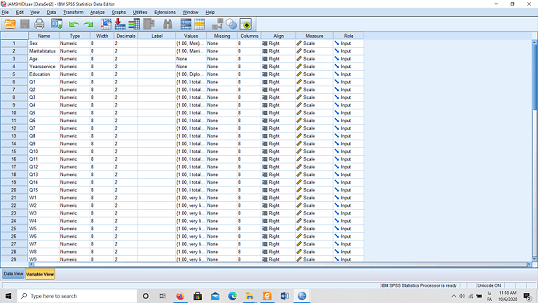
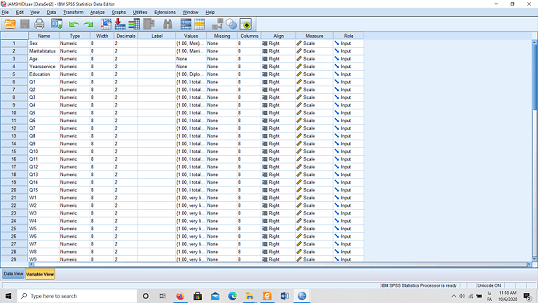
دكمه تعويض صفحه:
بـا اسـتفاده از ايـن دكمـه، و بـا انتخـاب گزينـه مـوردنظر، مـيتوانيـد از صـفحه Data viewبـه صـفحه
Variable viewو بالعكس برويد مروري بر نرم افزار SPSS
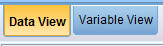
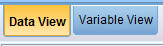
نوار وضعيت :
SPSSهمواره وضعيت جاري خود را در كادري در پايين صفحه به نام نوار وضعيت بـه اطـلاع شـما مـي
رساند، توجه كنيد، زماني برنامه به خوبي كار خواهد كرد كـه عبـارت SPSS Processor is readyدر ايـن
كادر نوشته شده باشد


نحوه باز كردن و ذخيره كردن :
در اين نرمافزار نيز مانند ساير نرمافزارهاي تحت سيستم عامل ويندوز ميتوان از منوي Fileوگزينـههـاي
Openو Saveيا ) … ،(Save ASبه ترتيب، براي ذخيره و باز كردن فايل انجام داد
مروری بر نرم افزار SPSS
جهت مشاهده جدید ترین آموزش های ویدویی در spss کلیک کنید .
جهت دانلود فصل چهارم پایان نامه همراه با دیتا در چهار نرم افزار Pls , Lisrel , Amos , Spss کلیک کنید .
جهت دانلود پروژه و دیتا همراه با تحلیل در spss کلیک کنید .




